Les groupes sont très utiles pour gérer les permissions individuelles, ainsi que pour mettre en place des notifications dans l’ensemble de l’application. Dans ce guide, nous allons vous montrer les deux différentes façons de créer des groupes, et comment y ajouter des membres.
Méthode 1 : Créer un groupe à partir du menu des ressources
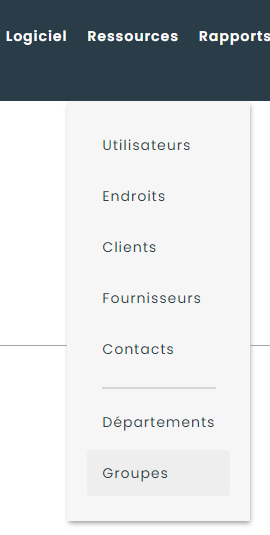

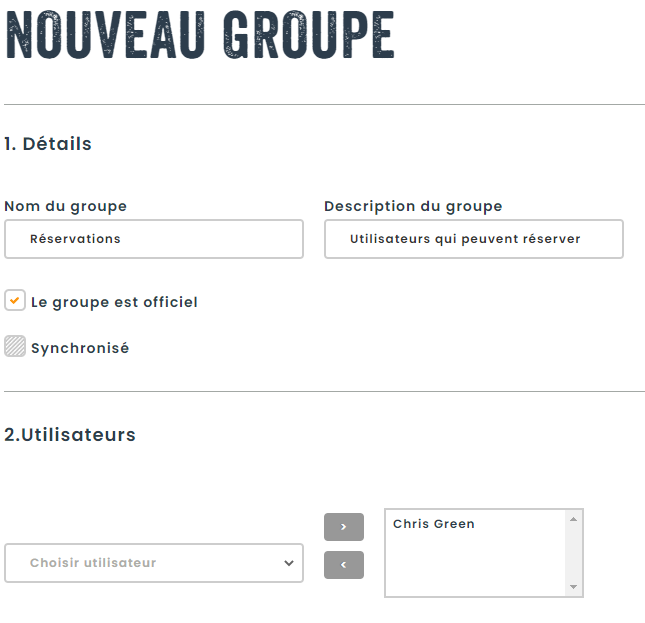
Donnez un nom et une description à votre groupe. Lorsqu’un groupe est officiel, il apparaît dans le sélecteur. Sinon, il sera caché.
Ensuite, sélectionnez les utilisateurs qui feront partie du groupe et déplacez-les vers le groupe à l’aide des flèches.
Méthode 2 : Créer un groupe en utilisant le + à côté d’un sélecteur de groupe
Lorsque vous naviguez dans l’application, vous trouverez des sélecteurs de groupe dans les écrans des permissions et des notifications.
Vous pouvez créer des groupes directement à partir de cet écran en cliquant sur le signe + à côté du sélecteur de groupe. Cela ouvrira un petit formulaire où vous pourrez donner un nom au groupe, puis spécifier ses membres.
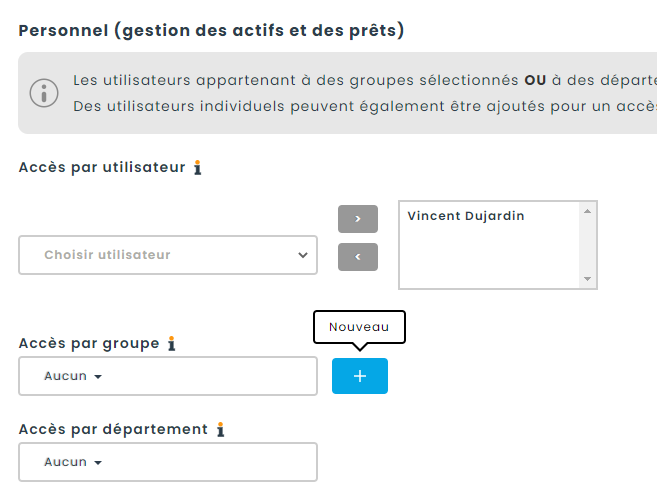
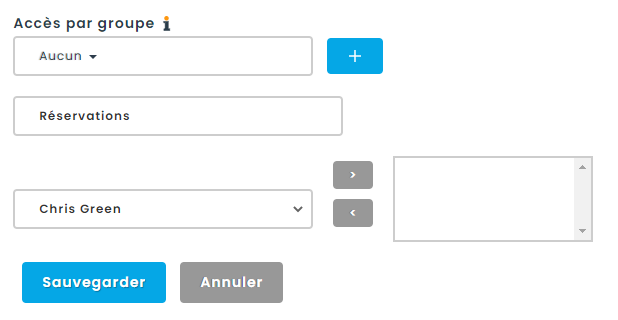
Ajouter des membres à un groupe existant
Vous pouvez ajouter des membres à un groupe existant en accédant à la section Ressources > Groupes du menu principal.
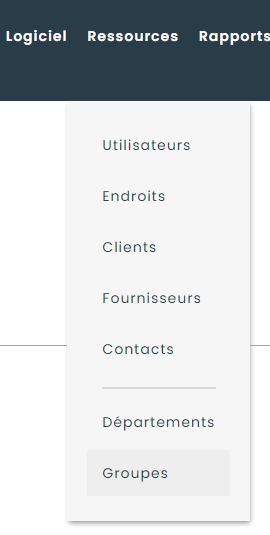
Ensuite, vous allez choisir un groupe à modifier et cliquer sur le bouton de modification.

Vous pouvez ajouter des groupes de la même manière que dans les méthodes 1 et 2, en recherchant des utilisateurs et en les ajoutant à l’aide des flèches.
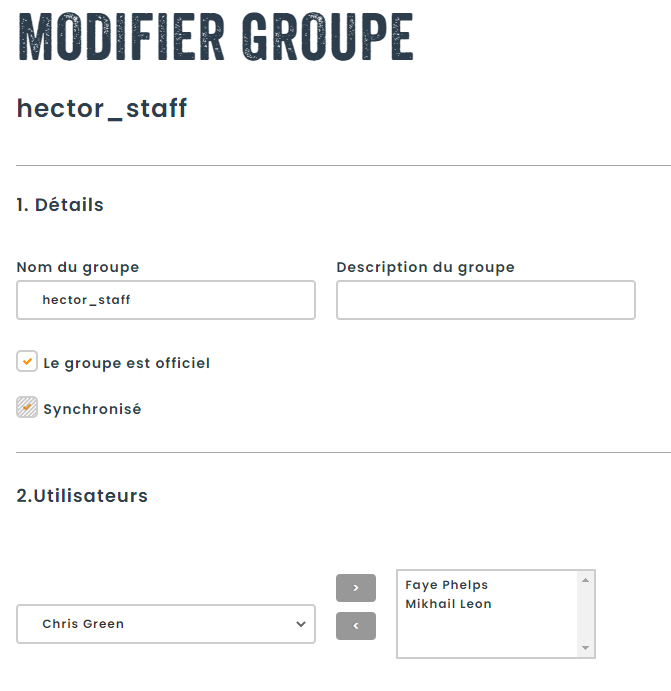
Saviez-vous que vous pouvez synchroniser vos groupes à partir de Microsoft Office 365 ou Google Workspace? Si vous voulez en savoir plus, communiquer avec notre équipe des ventes pour plus d’information.
